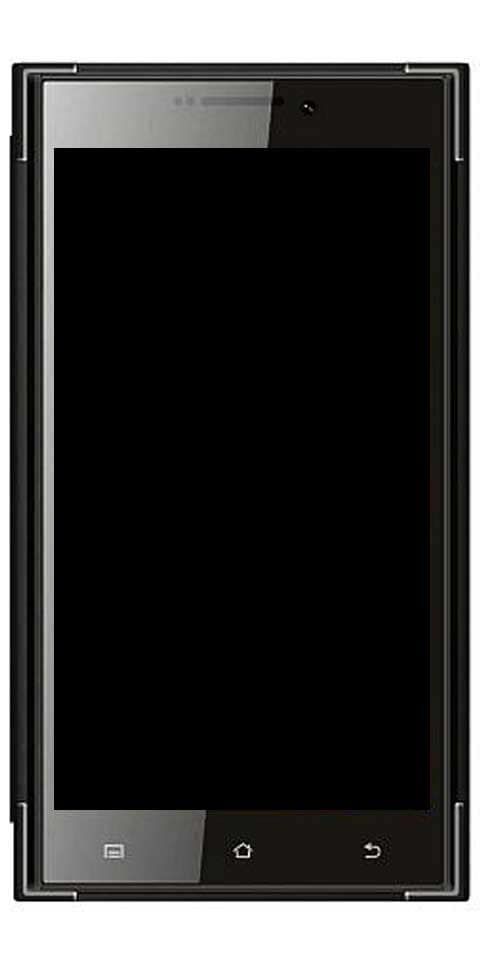Kodi에 Terrarium TV를 설치하는 방법-사용 설명서
테라리움 TV Android TV 및 기타 플랫폼 용으로 인기있는 앱으로 원하는 모든 TV 프로그램을 시청할 수 있습니다. 같은 넷플릭스 , 수많은 새롭고 인기있는 쇼를 보여주고 카테고리별로 탐색하여보고 싶은 쇼를 찾을 수 있습니다. 그러나 Netflix와 달리 모두 무료로 제공됩니다. 어떤 사람들은 Kodi의 대안으로 Terrarium TV를 사용하는 것을 좋아합니다. 그러나 다른 사람들은 Kodi를 계속 사용하지만 Terrarium TV 사용자 경험을 원합니다. 이것은 Terrarium TV Kodi Build에서 사용할 수있는 것입니다. 그것은 Kodi 시스템을 Terrarium TV처럼 보이고 작동하게 만드는 빌드입니다. 이 기사에서는 Kodi에 Terrarium TV를 설치하는 방법 – 사용 설명서에 대해 설명합니다. 의 시작하자!
특정 기기에 Terrarium TV 애플리케이션을 설치할 수 없거나 Kodi의 유연성을 유지하려는 경우. 그런 다음이 빌드를 사용하여 Terrarium TV 경험을 즐기는 지 확인할 수 있습니다. 아래에서는 Kodi 용 Terrarium TV 빌드를 설치하는 방법을 설명하고이를 사용하여 좋아하는 TV 프로그램 등을 찾고 시청하는 방법을 보여줍니다.
빌드 사용자는 VPN이 필요합니다
빌드 설치에 대한 세부 사항을 알아보기 직전에 보안 문제를 언급해야합니다. Terrarium TV 빌드 및 이와 유사한 기타 빌드는 많은 추가 기능으로 사전 구성되어 있습니다. 이를 통해 영화 및 TV 프로그램과 같은 저작권 보호 콘텐츠를 무료로 시청할 수 있습니다. 이는 거주 국가의 저작권법에 위배 될 수 있으며 저작권 보호 콘텐츠를 스트리밍하기 위해 빌드를 사용하는 것이 적발되면 벌금, ISP 네트워크에서 추방되거나 저작권 침해 혐의로 기소 될 수있는 법적 처벌을받을 수 있습니다.
중국 애드온 저장소입니다
이런 일이 발생하지 않도록 Kodi 빌드를 사용하려는 경우 VPN을 얻는 것이 매우 중요합니다. VPN은 인터넷을 통해 보내는 모든 데이터를 암호화하는 Kodi를 실행하는 동일한 장치에 소프트웨어를 설치하여 작동합니다. 이 암호화는 어떤 사이트를 방문했는지 또는 콘텐츠를 스트리밍 또는 다운로드했는지 아무도 볼 수 없음을 의미합니다. ISP조차도 온라인에서 수행 한 작업을 볼 수 없습니다. 이렇게하면 Terrarium TV Build와 같은 Kodi 빌드를 사용할 때 잠재적 인 법적 문제로부터 안전하게 보호 할 수 있습니다.
더
Kodi 사용자의 경우 권장하는 VPN은 IPVanish . 이 서비스는 고화질 비디오 스트리밍에 적합한 초고속 연결을 제공하므로 성가신 버퍼링을 참을 필요가 없습니다. 제공되는 보안은 256 비트 암호화와 무 로깅 정책을 사용하여 안전하고 익명으로 유지하는 등 탁월합니다. 선택할 수있는 다양한 서버가 있으며 60 개 이상의 국가에서 1000 개 이상의 서버로 구성된 네트워크를 통해 항상 자신이없는 서버를 찾을 수 있으며 소프트웨어는 Windows, Mac OS, Android, Linux에서 사용할 수 있습니다. , iOS 및 Windows Phone.
Kodi 용 Terrarium TV 빌드는 무엇입니까?
Kodi 용 빌드는 미리 구성된 설정, 추가 기능 및 스킨 번들입니다. 일반적으로 빌드에는 고유 한 모양을 제공하기 위해 고유 한 스킨이 제공되며 빌드의 요구 사항을 가장 잘 충족하도록 설정이 조정됩니다. Kodi의 새로운 모양과 느낌을 제외하고 새 빌드를 설치 한 후 가장 큰 차이점은 번들로 제공되는 모든 추가 추가 기능입니다. 원하는 모든 기능을 얻기 위해 여러 개의 다른 애드온을 설치하는 대신 하나의 빌드 만 설치하면 필요한 모든 것이 이미 사용할 준비가 된 것입니다.
Terrarium TV Build의 경우 목표는 이제 Kodi에 통합 된 Terrarium TV에서 즐기는 모든 기능을 사용하여 Kodi 시스템을 바로 시청할 수있는 TV 상자로 바꾸는 것입니다. 이름에서 짐작할 수 있듯이, 빌드에 포함 된 영화를 보는 많은 방법도 있지만 TV 프로그램 시청에 중점을 둡니다. Terrarium TV Build는 최근 추가 된 프로그램과 인기있는 프로그램을 포함하여 타이틀 화면에서 사용할 수있는 많은 프로그램을 제공합니다. 많은 새로운 프로그램을 확인하고 싶고 Netflix, Hulu 또는 기타 TV 스트리밍 서비스를 열렬히 사용자라면 Terrarium TV Build를 즐길 수 있습니다.
빌드는 시청할 수있는 TV 프로그램 파일을 실제로 설치하거나 호스팅하지 않는다는 점에 유의해야합니다. 다른 사이트에서 쇼를 볼 수있는 링크가있는 매력적인 인터페이스 만 제공합니다.
더
기억해야 할 중요한 사항은 Kodi 시스템에 새 빌드를 설치하면 현재 설정이 완전히 지워지고 완전히 새로운 추가 기능, 스킨 및 설정이 설치된다는 것입니다. Terrarium TV 빌드를 사용해보고 싶지만 유지할 것인지 확실하지 않은 경우 빌드를 설치하기 전에 백업을 수행하는 것이 중요합니다. 이렇게하면 Terrarium TV Build에서 다시 전환하려는 경우 이전 Kodi 설정으로 복원 할 수 있습니다.
Kodi 용 Terrarium TV 빌드를 설치하는 방법
Kodi 용 Terrarium TV 빌드를 설치하는 것은 애드온을 설치하는 것보다 조금 더 복잡합니다. 그러나 프로세스는 매우 유사합니다. 먼저 Kodi 시스템에서 알 수없는 소스를 활성화해야합니다. 그런 다음 평소와 같이 시스템에 소스를 추가 한 다음이 소스를 사용하여 새 애드온을 설치합니다. 그런 다음이 추가 기능을 사용하여 빌드를 설치할 수 있습니다. 전체 프로세스에 포함되는 몇 단계는 약 10 분 밖에 걸리지 않으므로 걱정하지 마십시오. Kodi 시스템 용 Terrarium TV 빌드를 얻으려면 다음 단계를 따르십시오.
엔비디아 쉴드 TV 트릭
단계
- 시작하세요 홈 화면 수행
- 이동 설정 톱니 바퀴 모양의 아이콘을 클릭하여
- 이제 이동 환경 설정
- 이동 부가 기능 왼쪽 메뉴에서
- 체크 박스를 찾으세요. 출처를 알 수없는 오른쪽 패널에서 확인하세요.
- 확인을 요청하는 팝업이 표시됩니다. 딸깍 하는 소리 예
- 이제 다시 설정 페이지
- 로 이동 파일 관리자
- 더블 클릭 소스 추가 왼쪽에
- 그것이 말하는 곳을 클릭하십시오 다음 URL을 입력하십시오. http://jesusboxrepo.xyz/repo/
- URL에 http : //를 포함했는지 확인하세요. 그렇지 않으면 작동하지 않습니다.
- 하단의 상자에 출처 이름을 입력합니다. 우리는 이것을 예수 상자
- 이제 클릭 확인 시스템에 소스를 추가하려면
- 소스가 추가되면 홈 화면
- 고르다 부가 기능 왼쪽 메뉴에서
그때
- 이동 애드온 설치 열린 상자처럼 보이는 아이콘을 클릭하여
- 이동 zip 파일에서 설치
- 이동 예수 소년 을 클릭 한 다음 plugin.program.flixbornshowizard.zip
- 기다림 zip 파일이 설치되는 동안 잠시 동안. 그렇게하면 화면 오른쪽 상단에 알림이 표시됩니다.
- 이제 다시 당신의 홈 화면
- 고르다 부가 기능 왼쪽 메뉴에서
- 이제 선택 프로그램 추가 기능 왼쪽의 새 메뉴에서
- 찾기 Flixbornsho 마법사 아이콘을 클릭하고
- 옵션 목록이 표시됩니다. 이동 테라리움 TV
- 빌드가 다운로드 중이라는 알림이 표시됩니다. 기다림 다운로드하려면 (시간이 오래 걸릴 수 있음)
- 다운로드가 완료되면 시스템을 다시 시작해야한다는 팝업이 표시됩니다. 클릭 확인 Kodi를 닫으려면
- 이제 Kodi를 다시 엽니 다. 다시 시작되면 Terrarium TV 빌드에 있음을 알 수 있습니다. 애드온을 업데이트 할 시간을 주면 Terrarium TV Kodi 시스템을 사용할 준비가 된 것입니다.
Kodi 용 Terrarium TV 빌드 사용 방법 | Kodi에 테라리움 TV 설치
Terrarium TB 빌드를 처음 열 때. 홈 화면에서 많은 일이 진행되고 있음을 알 수 있습니다. 오른쪽 화면의 주요 부분은 현재 시청할 수 있고 다음과 같은 판타지 쇼에서 새롭거나 인기있는 쇼를 보여줍니다. 왕좌의 게임 또는 워킹 데드 공상 과학처럼 맹점 과 씨. 같은 역사 드라마에 로봇 Peaky 블라인더 또는 바이킹. 프로그램을 보려면 미리보기 이미지를 클릭하고 프로그램 시즌을 선택하면됩니다. 그런 다음 에피소드 목록이 표시되며 에피소드를 선택하여 스트림 시청을 시작할 수도 있습니다.
화면 상단에는 검색 (돋보기 모양), 즐겨 찾기 (별 모양) 및 필터링 (세 개의 수평선 모양) 아이콘이 있습니다. 오른쪽 상단에는 TV 프로그램이 스캔되는시기와 같은 업데이트 된 정보가 표시되어 TVDB의 정보와 일치시킬 수 있습니다. 이것이 Kodi가 각 에피소드의 시놉시스, 제목 및 미리보기 이미지를 보여주는 방법입니다.
더욱이
화면 왼쪽에는 메뉴가 있습니다. 왼쪽을 누르면 메뉴가 왼쪽에서 슬라이드됩니다. 혼란스럽게도 때때로 왼쪽에 메뉴의 두 단계가 있습니다. 따라서 원하는 옵션을 찾기 위해 왼쪽 버튼을 두 번 눌러야 할 수도 있습니다. 빌드가 TV 프로그램에 중점을두고 있기 때문입니다. 메뉴의 첫 번째 항목은 TV 프로그램이며 왼쪽을 다시 누르면됩니다. 왼쪽 메뉴에서 사용 가능한 쇼를 정렬하는 옵션을 찾을 수 있습니다. 처럼 유행, 새로운 프로그램, 프리미어, 오늘 방송, 최고 인기, 최고 평점. ㅏ Netflix 또는 Amazon에서 가져올 수있는 프로그램 목록. 다음과 같은 검색에 사용할 수있는 쇼 장르도 있습니다. 애니메이션 또는 동작 .
다른 메뉴는 다음과 같은 메인 화면에서 사용할 수 있습니다. 영화 산업 영화를 찾아보고 보거나 검색 모든 콘텐츠에 대한 글로벌 검색을 수행합니다. 옵션도 있습니다. 관 빌드를 Trakt 계정과 통합 할 수 있습니다. Trakt는 어떤 프로그램을 시청했는지 기록하고 좋아하는 에피소드와 프로그램을 평가할 수있는 서비스입니다. 따라서 Trakt는 추천을받을 수있는 좋은 방법입니다. 비슷한 프로그램과 에피소드를 좋아하는 사람들의 추천을 찾을 수 있습니다.
최고의 넥서스 6p 앱
결론
좋아요, 모두 여러분이었습니다! Kodi 기사 에이 설치 테라리움 TV가 마음에 들고 도움이되기를 바랍니다. 이에 대한 의견을 보내주세요. 또한이 기사와 관련된 추가 질문이 있다면. 그런 다음 아래 댓글 섹션에 알려주십시오. 곧 연락 드리겠습니다.
좋은 하루 되세요!